win7换win10系统失败的无限重启如何解决
来源:Win7之家
时间:2023-08-21 22:39:39 275浏览 收藏
小伙伴们有没有觉得学习文章很有意思?有意思就对了!今天就给大家带来《win7换win10系统失败的无限重启如何解决》,以下内容将会涉及到,若是在学习中对其中部分知识点有疑问,或许看了本文就能帮到你!
用win7系统电脑的朋友们,在接到微软宣布2020年将操作系统win7停止更新后,相信很多人已经开始了他们自己的win7系统。所以有一部分小伙伴在升级系统后电脑无限制重启后不能启动。关于这个问题小编觉得可能是由于重装失败所致,请再试试。详细的步骤一起来看看~。
win7换win10系统失败的无限重启如何解决。
首先,准备工作:
1.下载所需的win10系统。
制作一个U盘启动盘,然后把系统放入U盘启动盘。下面举一个U启动的例子。U引导如何制作U盘启动盘>>>。
1.先将U盘插入电脑,在电脑开机时,在开机画面按下U盘启动快捷键,然后选择U盘进行引导。请按下U盘快捷方式查看。
步骤二,开始装机。
1.进入u启动主菜单页面,然后移动光标选择"【02】u启动WIN8PE标准版(新机器)",按回车键确认,如下图所示:
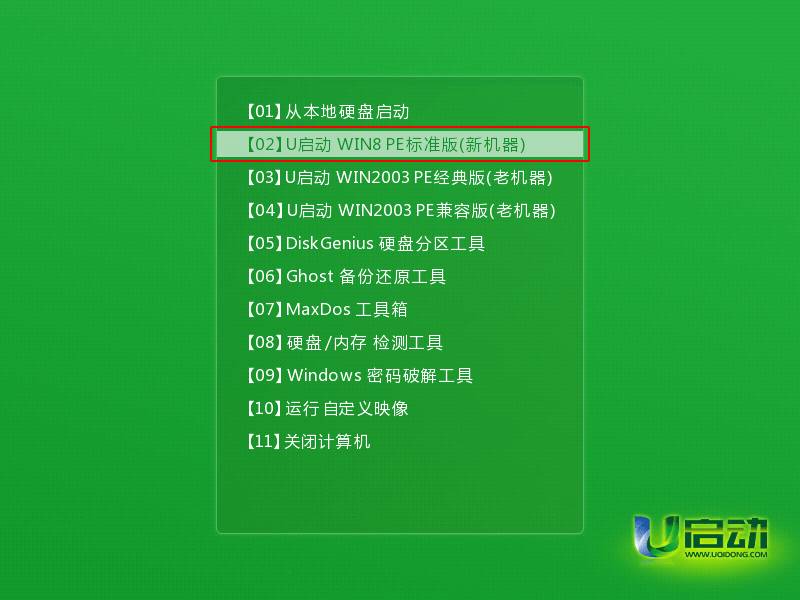
2.登录到pe系统之后,用鼠标左键双击打开桌面,启动PE装机工具,然后在工具主窗口中按下图所示的“浏览”按钮:
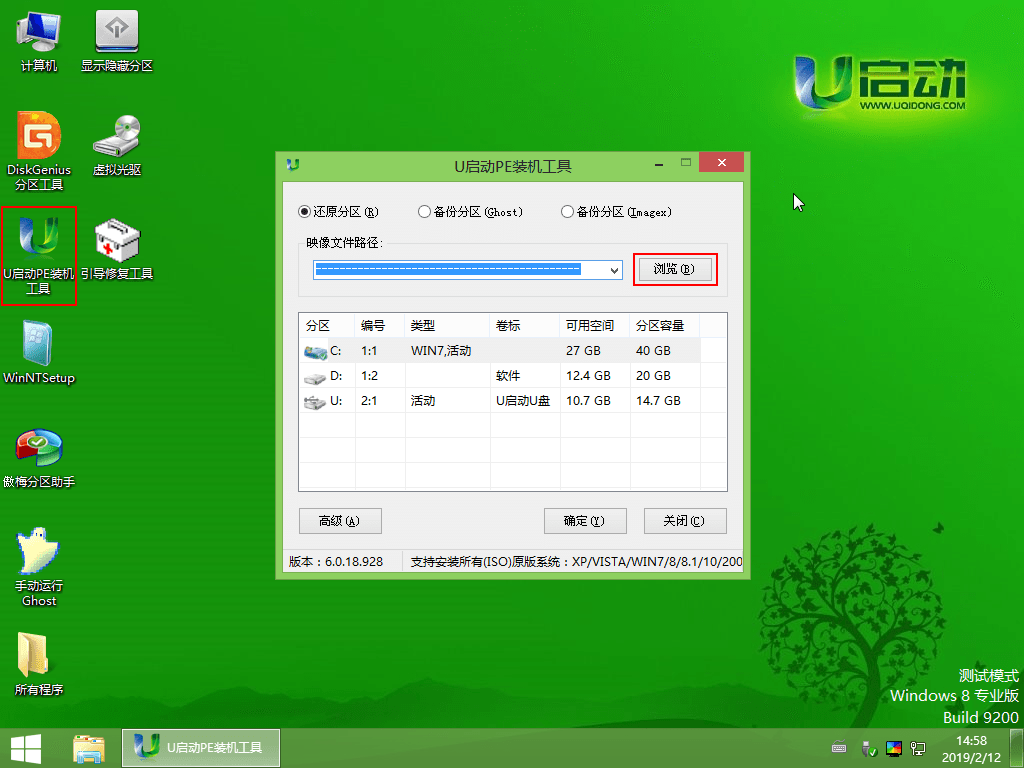
3.这时将弹出一个查找范围窗口,我们只需打开启动u盘,选中win10iso系统镜像文件,然后按下图的“打开”按钮:
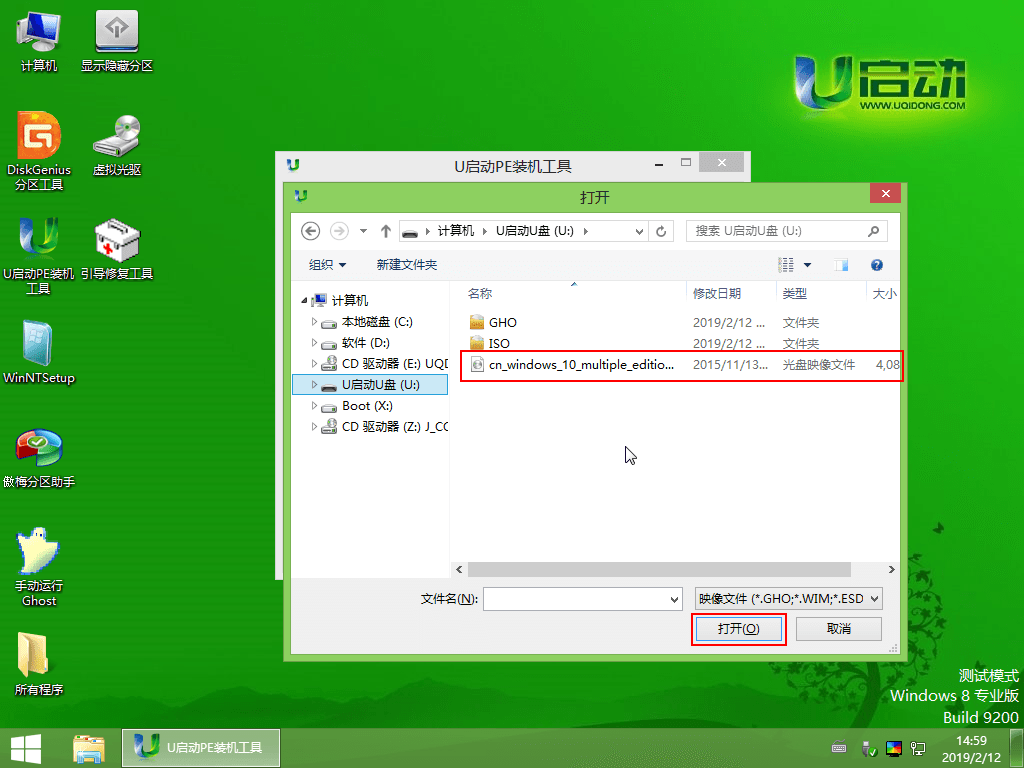
4.接下来,根据需要,在映像文件路径下拉框中选择win10系统的其中一个版本(这里,win10系统专业版为例),选择磁盘分区列表中的C盘作为系统盘,然后按下图所示的“确定”按钮:
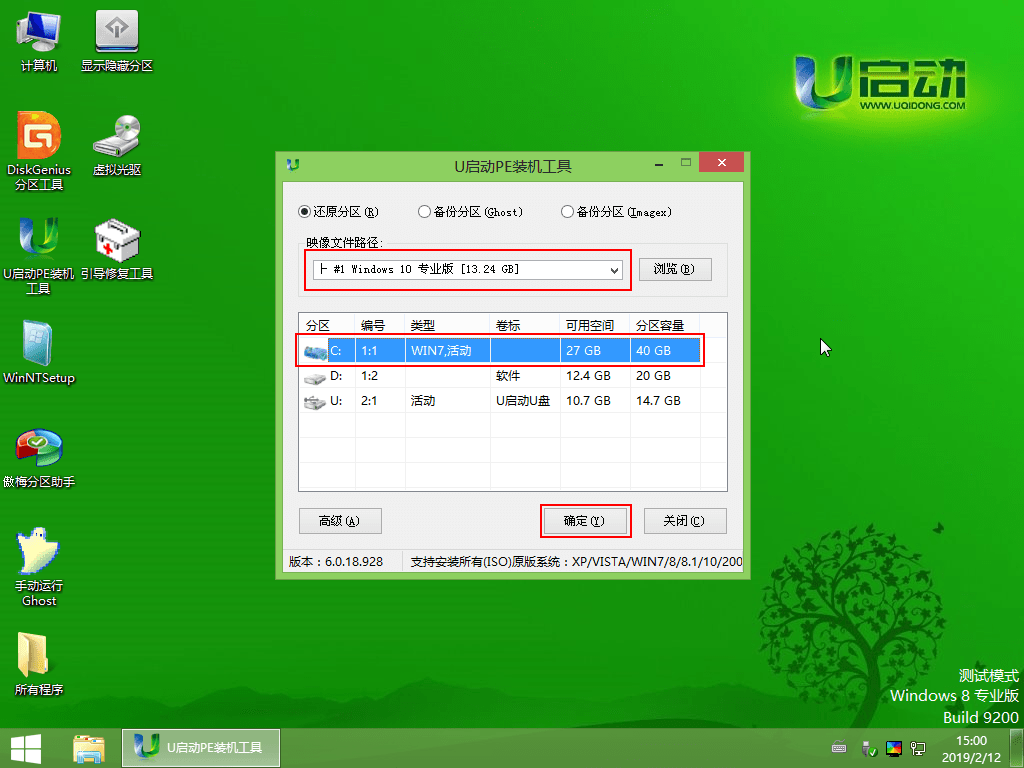
5.这时将弹出一个提示框,询问您是否需要进行恢复,在这里建议默认设置,只要按OK,就可以了:
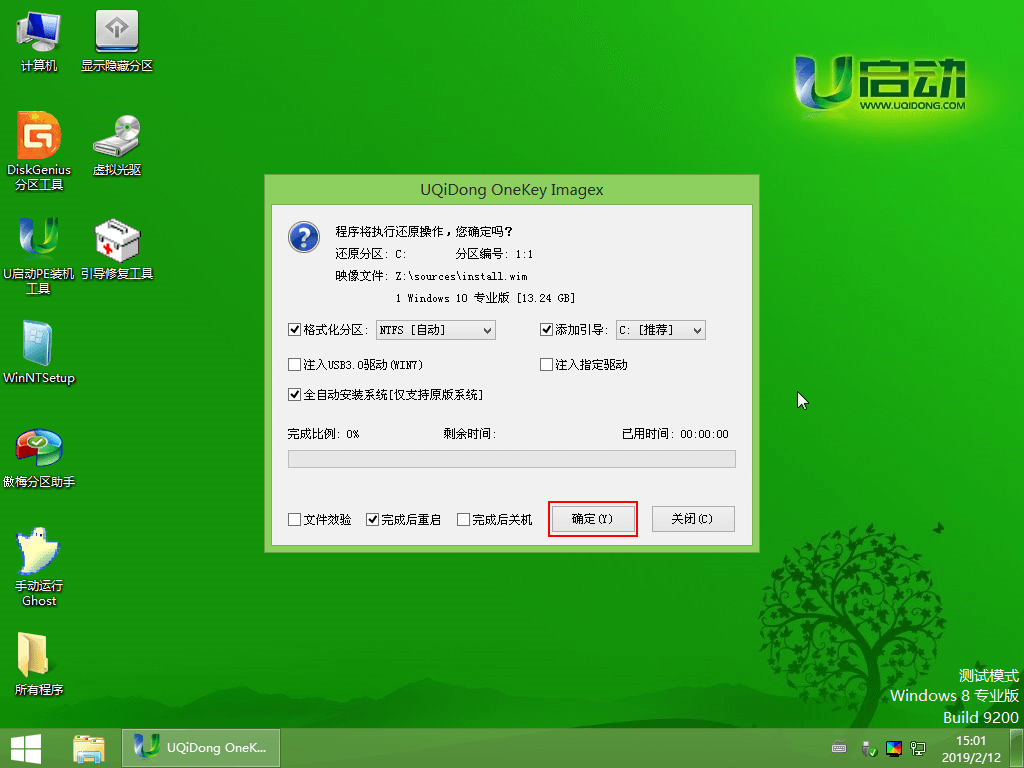
6.在完成上述操作之后,程序开始释放系统镜像文件。大家只需耐心等待,电脑将在发布完毕后自动重新启动并继续其余的安装操作。下面的图表显示:
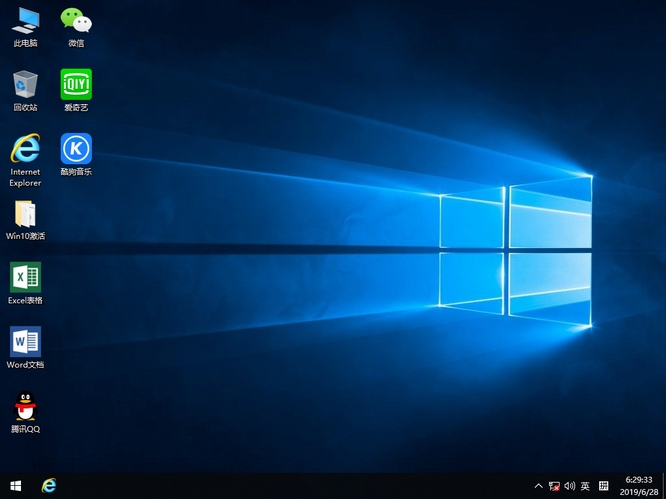
文中关于重启问题解决的知识介绍,希望对你的学习有所帮助!若是受益匪浅,那就动动鼠标收藏这篇《win7换win10系统失败的无限重启如何解决》文章吧,也可关注golang学习网公众号了解相关技术文章。
-
501 收藏
-
501 收藏
-
501 收藏
-
501 收藏
-
501 收藏
-
472 收藏
-
412 收藏
-
394 收藏
-
424 收藏
-
384 收藏
-
379 收藏
-
228 收藏
-
449 收藏
-
285 收藏
-
164 收藏
-
176 收藏
-
230 收藏
-

- 前端进阶之JavaScript设计模式
- 设计模式是开发人员在软件开发过程中面临一般问题时的解决方案,代表了最佳的实践。本课程的主打内容包括JS常见设计模式以及具体应用场景,打造一站式知识长龙服务,适合有JS基础的同学学习。
- 立即学习 543次学习
-

- GO语言核心编程课程
- 本课程采用真实案例,全面具体可落地,从理论到实践,一步一步将GO核心编程技术、编程思想、底层实现融会贯通,使学习者贴近时代脉搏,做IT互联网时代的弄潮儿。
- 立即学习 516次学习
-

- 简单聊聊mysql8与网络通信
- 如有问题加微信:Le-studyg;在课程中,我们将首先介绍MySQL8的新特性,包括性能优化、安全增强、新数据类型等,帮助学生快速熟悉MySQL8的最新功能。接着,我们将深入解析MySQL的网络通信机制,包括协议、连接管理、数据传输等,让
- 立即学习 500次学习
-

- JavaScript正则表达式基础与实战
- 在任何一门编程语言中,正则表达式,都是一项重要的知识,它提供了高效的字符串匹配与捕获机制,可以极大的简化程序设计。
- 立即学习 487次学习
-

- 从零制作响应式网站—Grid布局
- 本系列教程将展示从零制作一个假想的网络科技公司官网,分为导航,轮播,关于我们,成功案例,服务流程,团队介绍,数据部分,公司动态,底部信息等内容区块。网站整体采用CSSGrid布局,支持响应式,有流畅过渡和展现动画。
- 立即学习 485次学习
